最近、SNSやブログで他の人が撮影した山岳写真を見ることが多い。
「綺麗だなぁ!」とウットリするような写真は大抵良いカメラで撮影されているのですが、中にはそこまでハイスペックなカメラでなくても、構図や現像の技術で素晴らしい写真に仕上げている作品もたくさんある。
なるほど!良いレンズを使わなくても構図と現像でカバーできるのか!と衝撃を受け、そっち方面で頑張ってみようと思い立ったのであります。
ただ、本格的にRAW現像をするにはLightroomという現像ソフトが必要で、そのソフトは結構性能が良いパソコンじゃないと動かないらしい。
今メインで使っているパソコンは4年くらい前に5万円くらいで買ったLenovoの中古ノート。一応メモリの増設などをして延命をしていたが、とうの昔に限界を越えていた。
これを機におニューのパソコンを新調してしまおう!
予算は20万円でいきます。
Lightroomの必要システム構成
まずはLihgtroomの必要構成を調べる。
最低限ここをクリアしていれば動くけど、快適に動かしたい。
| 必要構成 | |
| プロセッサー | インテル® または AMD プロセッサー(64-bit 対応)*; 2GHz 以上のプロセッサー |
| オペレーティングシステム | Microsoft Windows 7(Service Pack 1)(64-bit)日本語版、または Windows 10 日本語版** |
| RAM | 4 GB 以上の RAM(12 GB 以上を推奨) |
| ハードディスク容量 | 2 GB 以上の空き容量のあるハードディスク(プログラムのインストール時に必要)。 |
| モニターの解像度 | 1,024×768 以上の画面解像度をサポートするディスプレイ |
| グラフィックプロセッサーのアクセラレーション要件 |
|
| インターネット | インターネットベースのサービスにはインターネット接続が必要† |
デスクトップか。ノートか。
LenovoのノートPCを買った当初は家にいる時はマウス、キーボード、モニタを付けて利用。外へはそれらを外して、持ち出して使おうと思っていました。
しかし、iPad Proを購入したので、わざわざ重いノートPCを持っていく事は皆無となりました。
と言う事で今回はデスクトップに決定!
メーカーはどこ?
特にどこのメーカーと言うのは決めていなかったのですが、ある程度自分で構成を選べるのが良いなと何となく考えていた。
調べてみるとBTO(Build To Order)って言うのがあるらしい。受注生産方式で、パソコンのパーツを自分で選んで発注。完成品を送ってくれるというもの。
BTOで有名なメーカーは大きく3つ。
マウスコンピューター、ドスパラ、パソコン工房。
友人の勧めでマウスコンピューターのPCが安定していて良い!というので、メーカーはマウスコンピューターで決定!
どの製品?
今回は写真現像用ソフトLightroomを動かすためのパソコンなので、画像編集に強いPCが良い。
マウスコンピューターのサイトで良さそうなのを探していると、クリエイター向けのBTOパソコン「DAIVシリーズ」と言うのがあった。
おお!まさにこれだ!
DAIVシリーズはたくさん出ていて、その中で決めたのがこちら。
DAIV-DGZ520M4-SH2 [ Windows 10 搭載 ]
| DAIV-DGZ520M4-SH2詳細 | ||
|---|---|---|
| OS | 基本構成 | Windows 10 Home 64ビット |
| CPU | プロセッサー | インテル® Core™ i7-8700 プロセッサー/6コア/ 3.20GHz/ |
| CPU FAN | LGA 1151用 | |
| グラフィックス | グラフィック・アクセラレーター | GeForce® GTX 1060/3G |
| メモリ | 標準容量 | 16GB (8GB×2/デュアルチャネル) |
| スロット数/最大容量 | 4 (空き 2)/ 最大64GB (16GB×4) | |
| メモリタイプ | PC4-19200 DDR4 | |
| ストレージ | SSD | 240GB |
| ハードディスク | 2TB | |
| 光学ドライブ | – | |
| チップセット | インテル® Z370 チップセット (ATX) | |
| カードリーダー | – | |
| サウンド | ハイデフィニション・オーディオ | |
| インターフェイス | ディスプレイ | 4 (DVI-D×1、DisplayPort×3) (DVI-HDMI変換コネクタ付属) |
| キーボード/マウス | 1 (PS/2 Mini DIN 6ピン) | |
| USB3.0 | 6 (背面×4、前面×2) USB前面ポートは、常時給電対応します。 | |
| USB3.1 | 2 (背面×2) | |
| イーサネット | 1 (1000Base-T/100Base-TX/10Base-T対応(RJ-45)) | |
| サウンド | ラインイン、ラインアウト、ヘッドフォン(前面×1)、マイク入力 (モノラル 前面×1/背面×1)、リアスピーカー、センター・サブウーファー、サイドスピーカー | |
| eSATA | - | |
| S/PDIF | - | |
| 拡張スロット | PCI Express ×16 | 2 (空き 1) ※下段のスロットは×4動作となります。 |
| PCI Express ×8 | – | |
| PCI Express ×4 | – | |
| PCI Express ×1 | 4 (空き 3) | |
| PCI | – | |
| 拡張ストレージベイ | 2.5型 | – |
| 3.5型 | オープン×1 (空き 1)/ シャドウ×5 (空き 3) | |
| 5.25型 | オープン×3 (空き 3) | |
| マウス | USB光学式スクロールマウス | |
| キーボード | USB日本語キーボード (102キー) | |
| ディスプレイ | – | |
| その他 | – | |
| 電源 | 500W/AC 100V(50/60Hz)【80PLUS® BRONZE】 | |
| 本体寸法 幅×奥行き×高さ(mm) | 190×490×490 | |
| 重量(本体) | 約 9.9kg | |
| 使用環境 | 温度 10~35℃、湿度 8~80% | |
| 標準付属ソフトウェア | 光学ドライブ用 | – |
| セキュリティ | マカフィー リブセーフ ( 60日体験版 ) | |
| その他 | – | |
| 省エネ法に基づくエネルギー消費効率 (2011年度基準) | U区分 0.05 (AAA) | |
| 保証期間 | 1年間無償保証・24時間×365日電話サポート | |
ここからカスタマイズ。
標準装備でも問題なく動くのですが、もう少し快適にしたいのでカスタマイズします。
CPU
基本はインテル(R) Core(TM) i7-8700
プラス12,800円でi7-8700Kに出来たけど、大差ないのでそのまま。
CPUファン
オススメで安かったので【9cmFAN/ヒートパイプ式】オリジナル サイドフローCPUクーラーに変更。
プラス2,800円。
Lightroom使用時はPCに負荷がかかるので、冷却系はグレードアップ。
メモリ
基本は16GB メモリ [ 8GB×2 ( PC4-19200 / DDR4-2400 ) / デュアルチャネル ]
ここは結構悩んだ。
悩んだ結果、足りないと思ったら追加すれば良いので、とりあえずそのまま。
電源
これもオススメの700Wにグレードアップ。
プラス7,800円
SSD
結構デスクトップで作業することが多いので、240G → 500G
プラス8,800円
HDD
これは後から追加できるので標準の2TB
グラフィックカード
標準はNVIDIA GeForce GTX1060 / 3GB
最新の3Dゲームをヌルヌル動かすは厳しいが、私はゲームしないのでこれで十分。
写真を編集する程度なら余裕です。
ケースFAN
基本はついていないですが、ケースの全面にファンを付けて冷却効果を高めます。
プラス3,800円
合計 181,440円
うーん!良いお値段!
「あれ?このお金でフルサイズの一眼レフ買えたんじゃね?」
と一瞬思ったけど、それはさておき使ってみた感想を。
使ってみた
まずはWindows10を起動!
10秒位で立ち上がる。はえぇ!これがSSDの力!
Chromeの起動も1秒もかからず。タブを20個以上開いてもサクサク動きます。
今まで使っていたPCがショボすぎたと言うのもあって、何もかもが速い。
これはもう昔のPCには戻れない。
さて、次はLightroomの動きもチェック。
初回の起動は7秒くらい。
レタッチしててももたつく感じはしない。
ただし、Lightroomを使っているときにPCのファンが激しく唸ります。
結構音が大きい。
CPUファンはもう一つ上の静音性のを買えばよかったかな。
しばらくはDAIVを相棒に写真ライフを楽しんでみたいと思います。



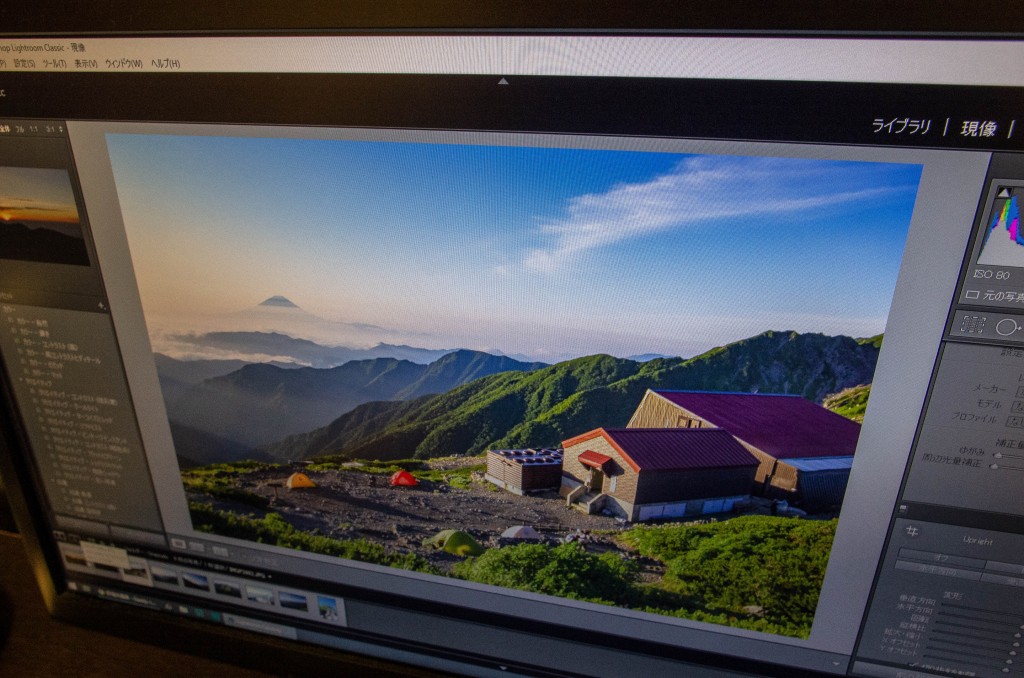



コメント